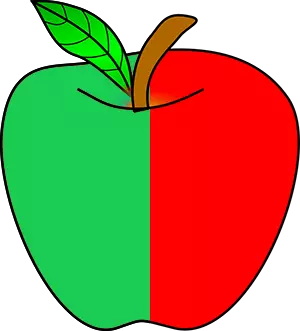
فوٽوشاپ ۾ رنگ بدلائڻ - عمل سادو آهي، پر دلچسپ. هن سبق ۾، ڏسو ته تصويرن ۾ مختلف شين جو رنگ ڪيئن تبديل ڪجي.
متبادل رنگ
اسان ٽن مختلف طريقن سان شين جي رنگن کي تبديل ڪنداسين. پهرين ٻن ۾، اسان پروگرام جا خاص افعال استعمال ڪندا آهيون، ۽ ٽئين مصوري دستي طور تي گهربل علائقن ۾.طريقو 1: سادي متبادل
رنگن کي مٽائڻ جو پهريون طريقو فوٽوشاپ ۾ تيار ڪيل فنڪشن جو استعمال آهي "رنگ مٽايو" يا اٿان "رنگ مٽايو" انگريزي ۾. اهو مونوفونڪ شين تي بهترين نتيجو ڏيکاري ٿو. مثال طور، آئڪن کي وٺو ۽ فوٽوشاپ ۾ کوليو. اڳيون، اسان انهي جي فائدي تي رنگن کي متبادل متبادل ڏينداسين.

- مينيو ڏانھن وڃو "تصويري - اصلاح - رنگ بدلائي (تصويري - ترتيب - رنگ بدلائي).

- رنگ جي متبادل فنڪشن ڊائلاگ باڪس ظاهر ٿئي ٿو. ھاڻي اسان کي اھو بيان ڪرڻو پوندو ته توھان ڪھڙي رنگ کي تبديل ڪندو، ان لاء توھان اوزار کي چالو ڪيو "پائليٽ" ۽ ان تي ڪلڪ ڪريو رنگ تي. توهان ڏسندا ته اهو رنگ اوپري حصي ۾ اهو رنگ ڪيئن ظاهر ٿيندو، جنهن جو حقدار آهي "مختص".

- سرخي جي تري ۾ "متبادل" - اتي ۽ توهان چونڊيل رنگ کي تبديل ڪري سگهو ٿا. پر توهان پيٽرولر مقرر ڪري سگهو ٿا "اسپاٽ" نمايان ۾. وڏو پيراگراف، اهو وڌيڪ اهو رنگن تي قبضو ڪندو. هن صورت ۾، توهان وڌ ۾ وڌ رکي سگهو ٿا. اهو تصوير ۾ س rough و رنگ پڪڙيندو. پيرا ميٽرز قائم ڪريو "رنگ جي متبادل" توهان جنهن رنگ کي مٽائڻ بدران ڏسڻ چاهيو ٿا. اسان پيٽرولن کي ترتيب ڏيندي سائو چونڊيو "رنگ ٽون", "سٿريشن" ۽ "چمڪ".
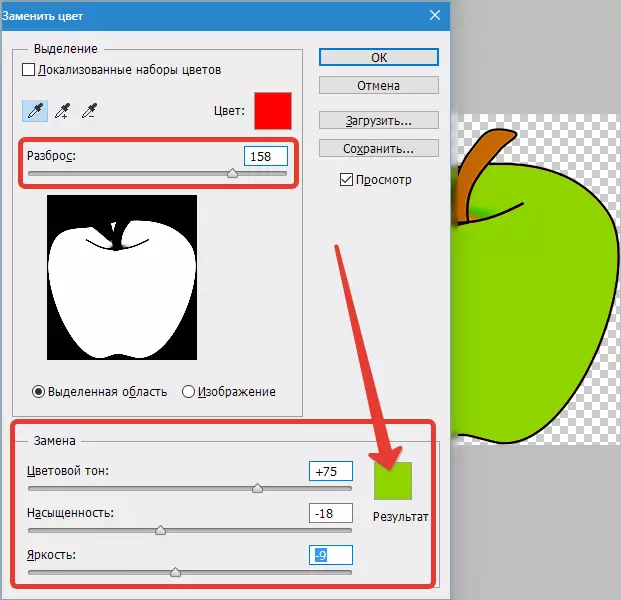
رنگ کي مٽائڻ لاء تيار ٿيندو - ڪلڪ ڪريو "ٺيڪ".

تنهنڪري اسان هڪ رنگ ٻئي کي تبديل ڪيو.
طريقو 2: رنگ جي حد
ٻئي طريقي سان ڪم جي اسڪيم جي مطابق چئي سگهجي ٿو، پهرين هڪجهڙائي. پر اسان انهي کي وڌيڪ ڏکيائي واري تصوير تي نظر وجهنداسين. مثال طور، اسان هڪ فوٽو سان فوٽو چونڊيو.

جيئن پهرين صورت ۾، اسان کي وضاحت ڪرڻ جي ضرورت آهي ته اسان ڪهڙي رنگ کي تبديل ڪنداسين. اهو ڪرڻ لاء، توهان رنگ جي رينج جي فنڪشن کي استعمال ڪندي چونڊ ٺاهي سگهو ٿا. ٻين لفظن ۾، تصوير کي رنگ ۾ اجاگر ڪيو.
- مينيو ڏانھن وڃو "چونڊ - رنگ جي حد (چونڊيو - رنگ جي حد)"
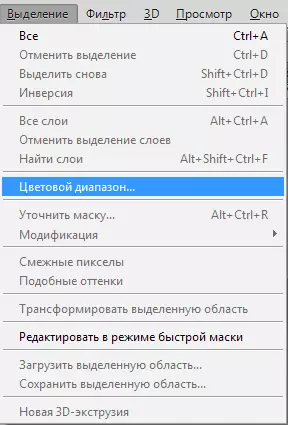
- اڳيون، اهو ريڊ ڪار مشين تي ڪلڪ ڪندو ۽ اسان ڏسنداسين ته فنڪشن اهو طئي ڪيو آهي ته اهو طئي ڪيو آهي ته نمائش واري ونڊو ۾ اڇي رنگ سان. اڇو رنگ ظاهر ڪري ٿو ته تصوير جو ڪهڙو حصو نمايان آهي. انهي صورت ۾ هن صورت ۾ ٽڪڙو وڌ کان وڌ قدر کي ترتيب ڏئي سگهجي ٿو. ڪلڪ ڪريو "ٺيڪ".
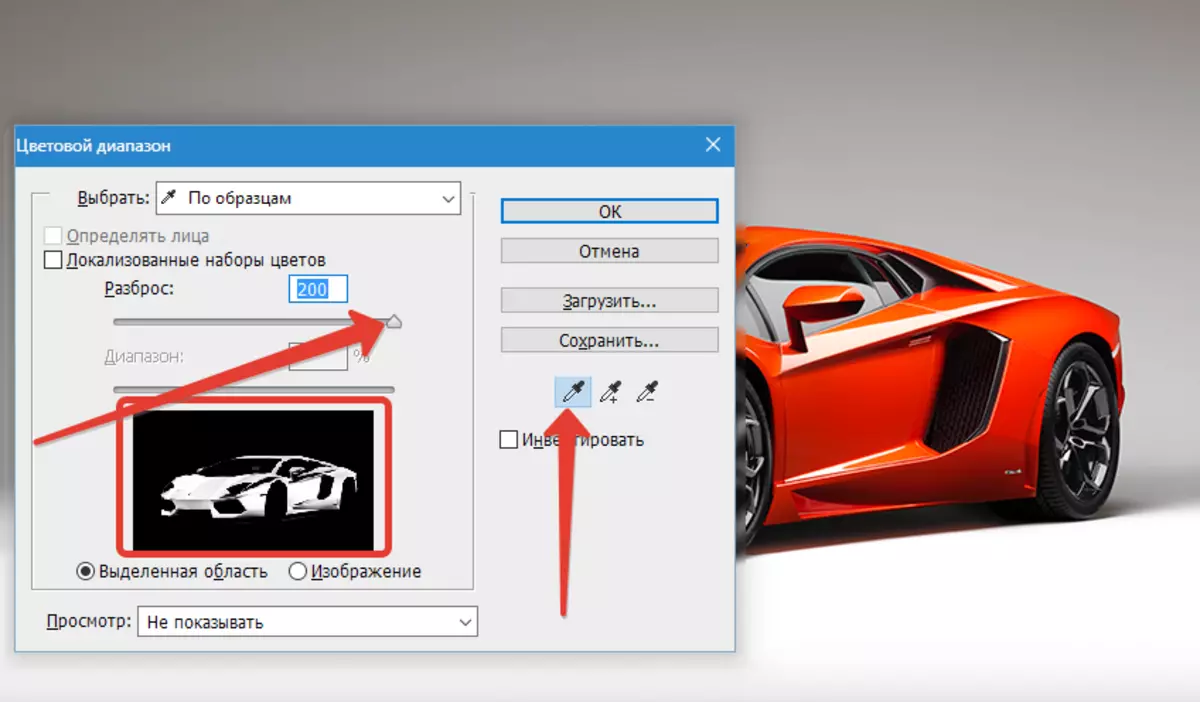
- ڪلڪ ڪرڻ کانپوء "ٺيڪ" توهان ڏسندا ته چونڊ ڪيئن ٺاهيو ويو.

- هاڻي توهان چونڊيل تصوير جو رنگ تبديل ڪري سگهو ٿا. اهو ڪرڻ، فنڪشن استعمال ڪريو - "تصويري - اصلاح - رنگ ٽون / سٿريشن (تصوير - ترتيب - HUE / Stery)" ".

- هڪ ڊائلاگ باڪس ظاهر ٿيو. فوري طور تي پيرا ميٽر کي چيڪ ڪريو "ٽنگنگ" (سا on ي پاسي) ھاڻي پيرا ميٽر استعمال ڪندي "رنگين ٽون، سٿري ۽ چمڪ" توهان رنگ کي ترتيب ڏئي سگهو ٿا. اسان نيرو چونڊ ڪيو.

نتيجو حاصل ڪيو ويو آهي. جيڪڏهن ماخذ سيڪشن تصوير ۾ رهي ٿو، طريقيڪار بار بار ٿي سگهي ٿو.
طريقو 3: دستياب
اهو طريقو انفرادي تصويري عنصرن جو رنگ تبديل ڪرڻ لاء مناسب آهي، جهڙوڪ وار.
- تصوير کوليو ۽ هڪ نئون خالي پرت ٺاهيو.

- تبديل ڪريو موڊ کي تبديل ڪريو "رنگ".

- چونڊيو "برش"
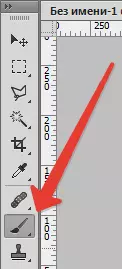
اسان گهربل رنگ بيان ڪيو.
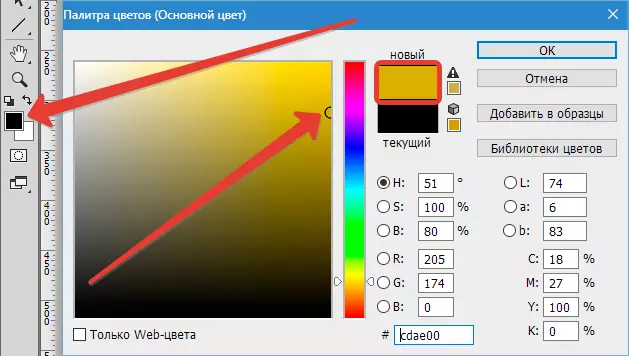
- پوء گهربل سائيٽن کي رنگ ڏيو.

اهو طريقو قابل اطلاق آهي ۽ جيڪڏهن توهان اکين جي رنگن، چمڙي يا ڪپڙن جو رنگ تبديل ڪرڻ چاهيو ٿا.
جهڙوڪ سادي عمل فوٽوشاپ ۾ پسمنظر جو رنگ تبديل ڪري سگهجي ٿو، انهي سان گڏ ڪنهن به شيء جي رنگن - مونوفونڪ يا تدريسي.
